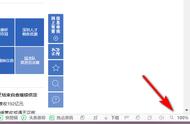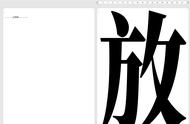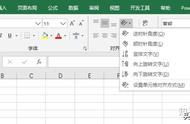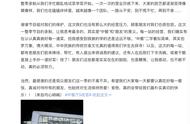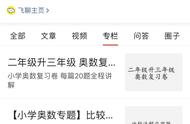在我们日常使用Word文档输入文字的时候,经常会在Word表格里输入一大段文字,当你输入的文字过长的时候,单元格就会自动将我们的文字自动换行,就像下图的样子一样。

这当然不是我们想要的结果,因为真的是太不方便了,如果在不改变字体大小和单元格大小的情况下,用什么办法才能完美的解决这个问题,让所有文字都挤在这个单元格里呢?接下来和大家分享一个小技巧,希望可以帮助到你。
如何让单元格挤下更多的文字1.首先我们点击这个有文字的单元格,然后按鼠标右键,选择“表格属性”,在上方的导航栏找到“单元格”选项,最后再点击对话框下方的“选项”按钮。

2.点击“选项”按钮以后就会自动弹出“单元格选项”对话框,我们把对话框最下面的“适应文字”选中。然后点击“确定”就搞定了。